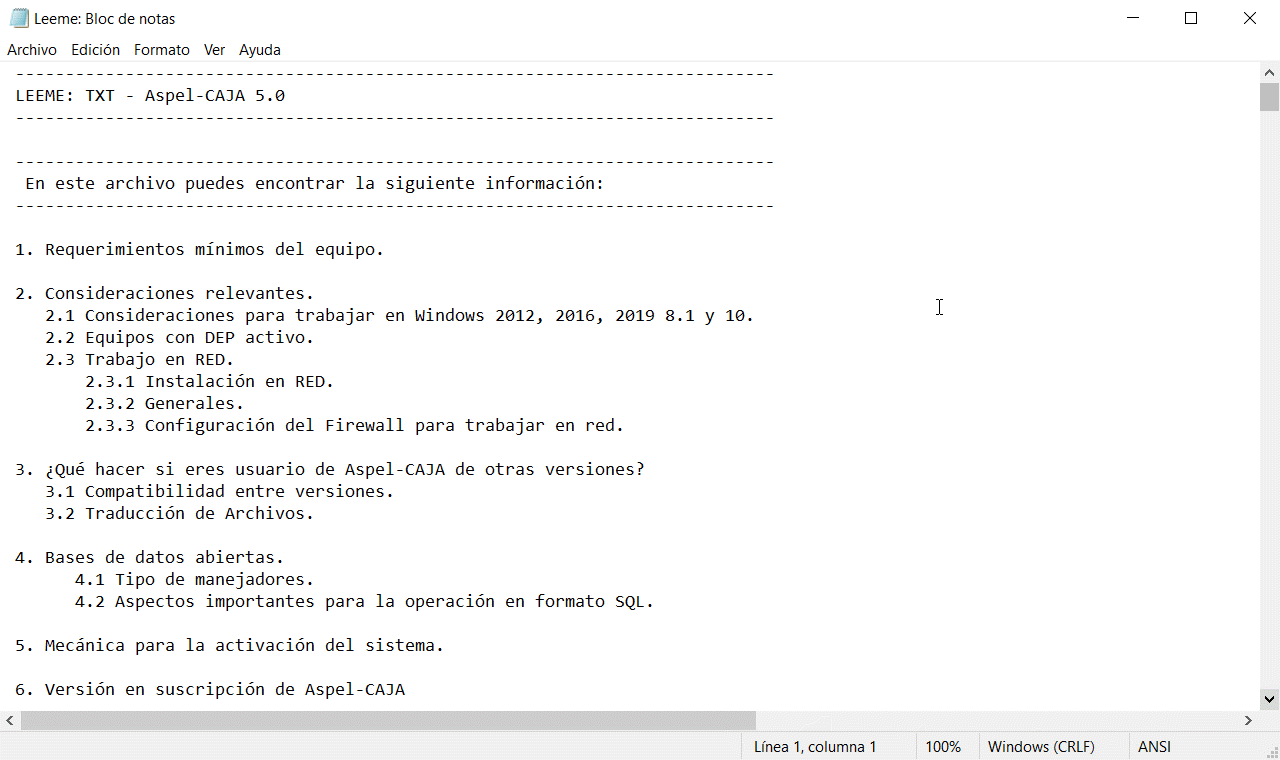Instala la última versión de Aspel CAJA correctamente.
Para tener la última versión ingresas a la página www.aspel.com.mx/reinstalables-caja y das clic en el ícono ![]() para comenzar con la descarga.
para comenzar con la descarga.
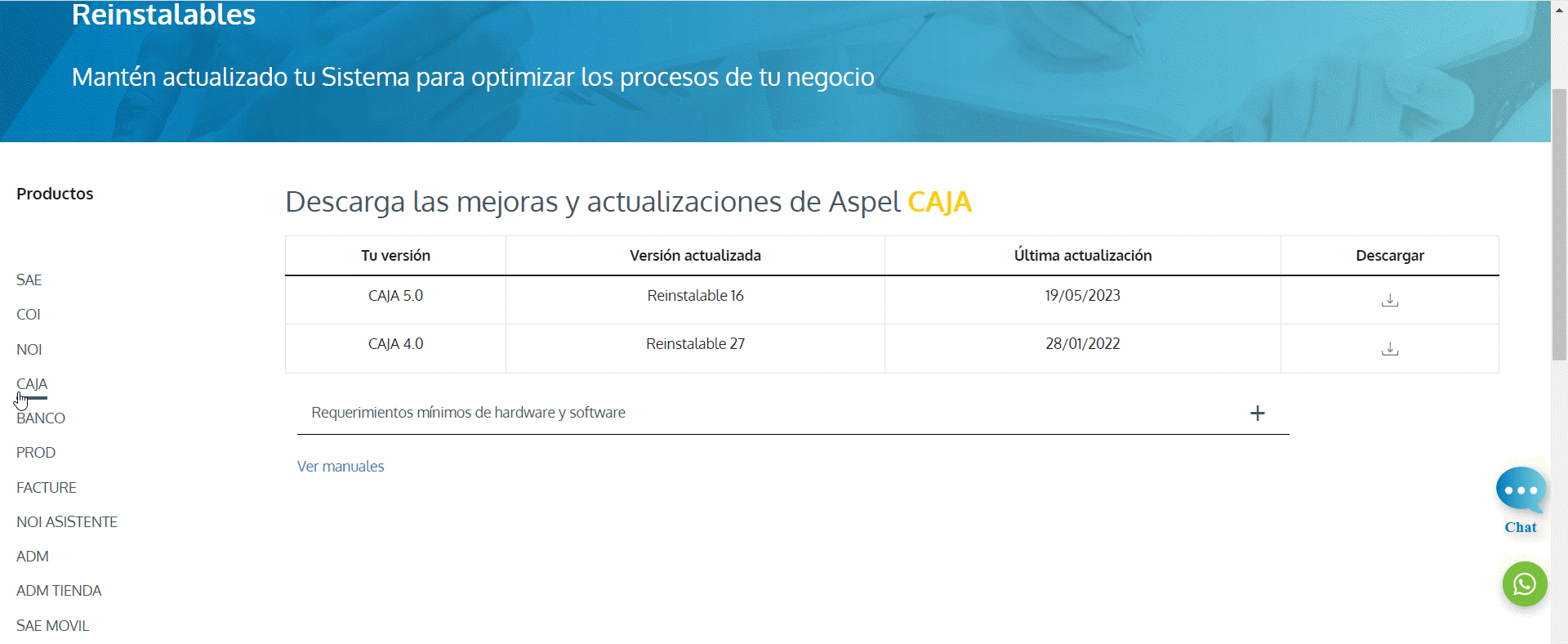
![]() En dado caso de que el navegador pregunte si deseas abrir o guardar, se recomienda dar clic en la opción de guardar.
En dado caso de que el navegador pregunte si deseas abrir o guardar, se recomienda dar clic en la opción de guardar.
Antes de realizar la instalación del sistema en el equipo, en el mismo apartado de la descarga, consulta los requerimientos mínimos de hardware y software.
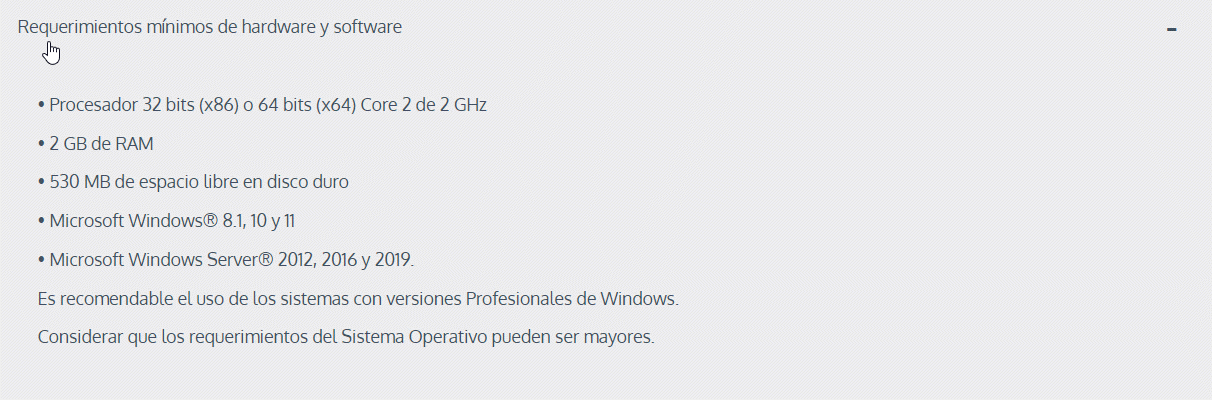
Identificas el archivo descargado (comúnmente se almacena en la carpeta de Descargas del equipo). Una vez identificado, das clic derecho y seleccionas la opción Ejecutar como administrador.
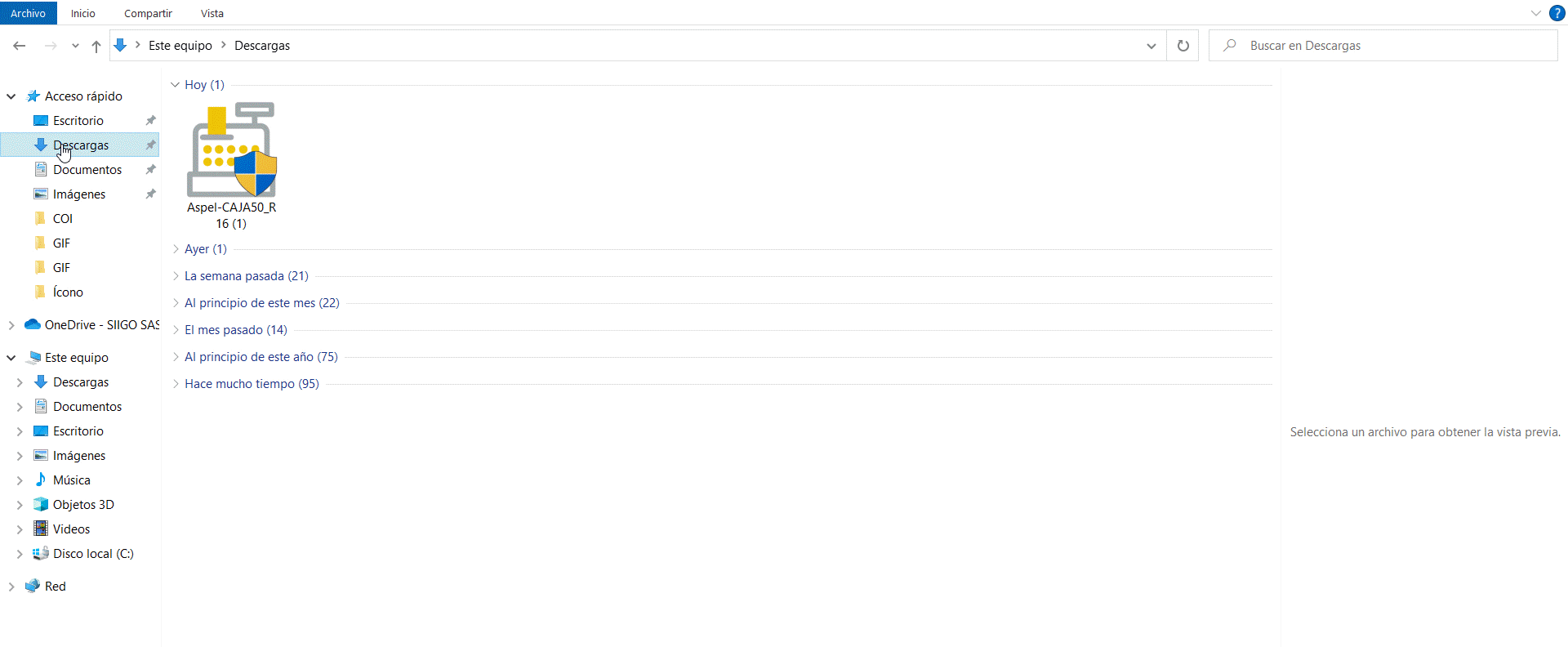
En el caso de que el sistema operativo del equipo de cómputo solicite alguna confirmación para que se realicen cambios en el equipo, das clic en aceptar para continuar con el asistente de instalación de Aspel CAJA.
Posterior a ello, te mostrará el asistente de instalación de Aspel CAJA, mismo en el que deberás de dar clic en ![]() , para continuar.
, para continuar.
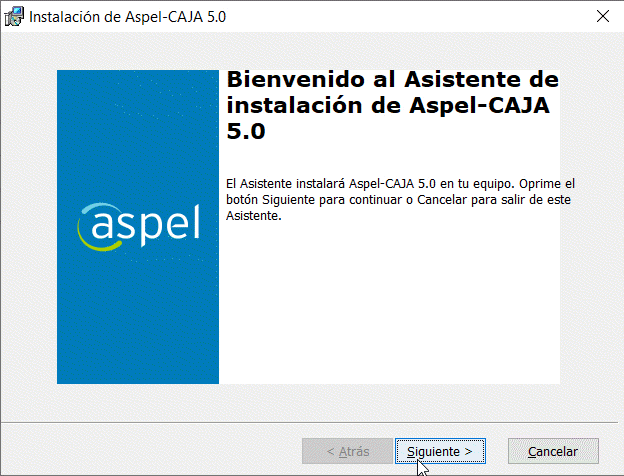
Lee y a detalle la licencia de uso y garantía de los programas Aspel, posterior a ello, seleccionas la opción Acepto los términos del contrato de licencia y das clic en ![]() .
.
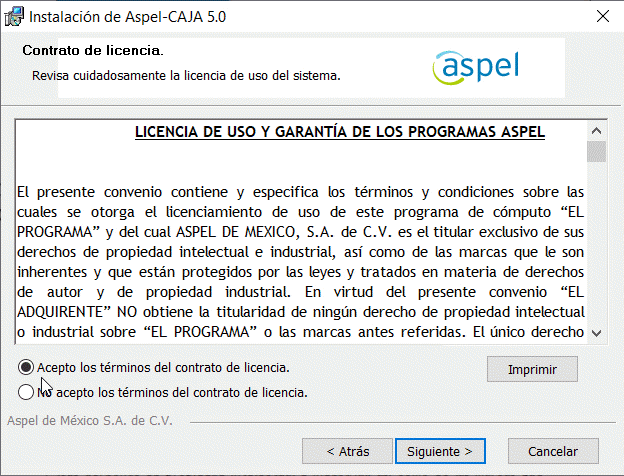
Ahora seleccionas el tipo de instalación del sistema, el cual, al ser la instalación en el equipo principal en el cual se opere el sistema de Aspel CAJA, indicas la opción de Local o servidor. En el caso de manejar equipos adicionales, se podrá instalar el sistema con el mismo archivo que se descargó, solo que se tendrá que indicar la opción de Estación de trabajo (esto al concluir con la instalación y configuración del equipo principal o servidor).
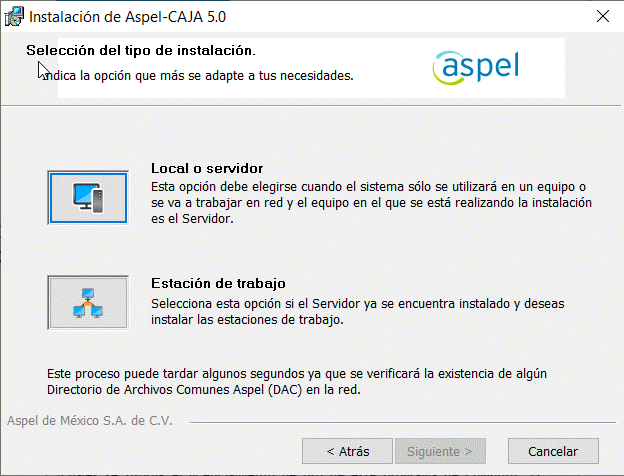
A continuación, indicas la forma de instalación, ya sea típica (recomendada) o personalizada (en el caso de que se desee personalizar el directorio de archivos comunes y/o manejador de base de datos).
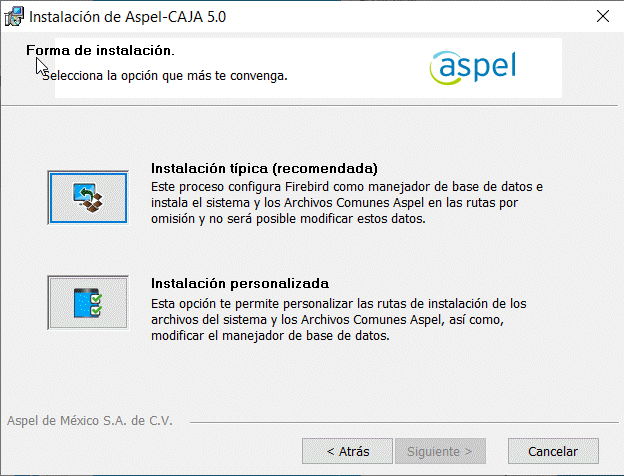
Validas el resumen de la instalación y si la información es correcta, das clic en el botón ![]() .
.
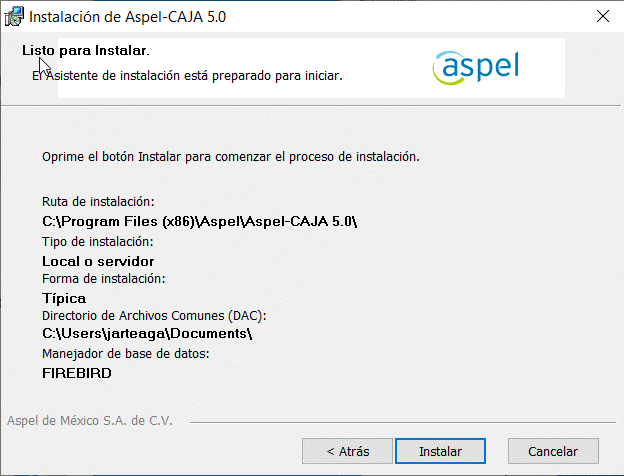
Comenzarás la instalación del sistema, lo cual es muy importante esperar a que esta finalice de manera exitosa (el tiempo de espera de instalación dependerá de las características del equipo donde se esté instalando).
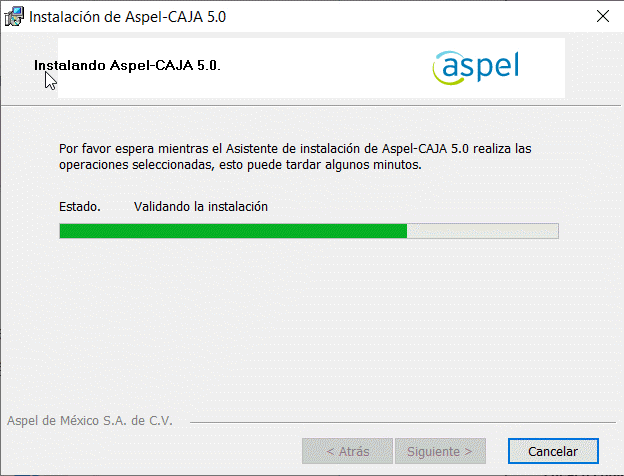
Al finalizar con la instalación, el asistente desplegará la ventana de instalación de Aspel CAJA finalizada, en la cual es posible desactivar o dejar activa la casilla de Mostrar archivo léeme.txt y das clic en el botón de ![]() .
.
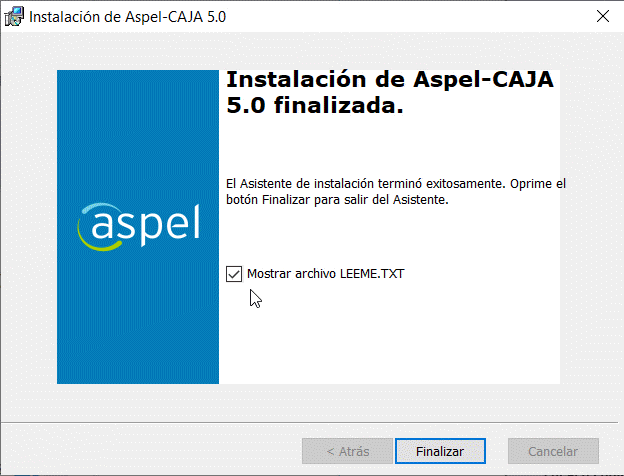
En el caso de haber activado la opción de mostrar archivo léeme, se abrirá un archivo de tipo *.txt con requerimientos y consideraciones que se podrán leer a detalle, en caso contrario, se podrá cerrar dicho archivo sin problema.